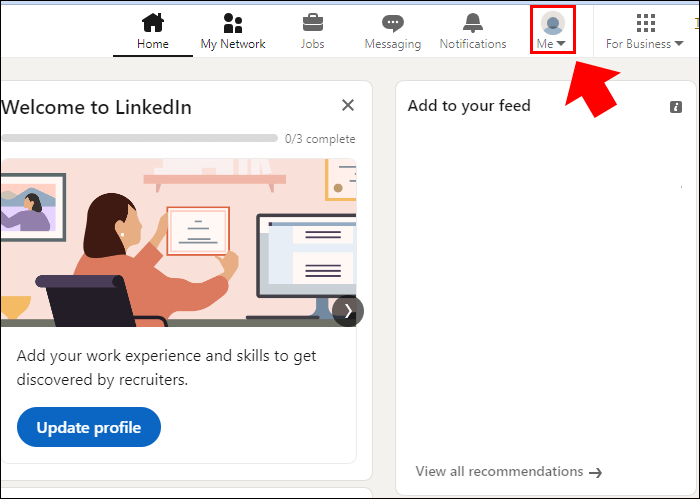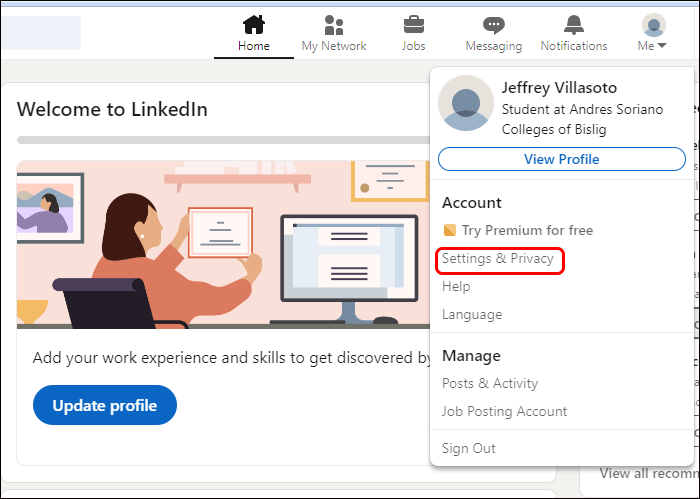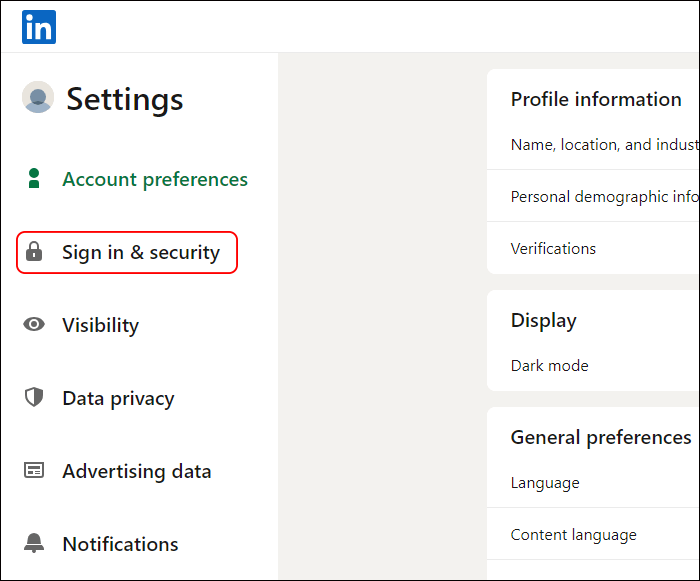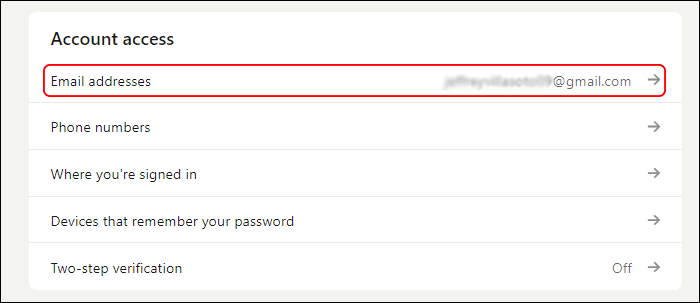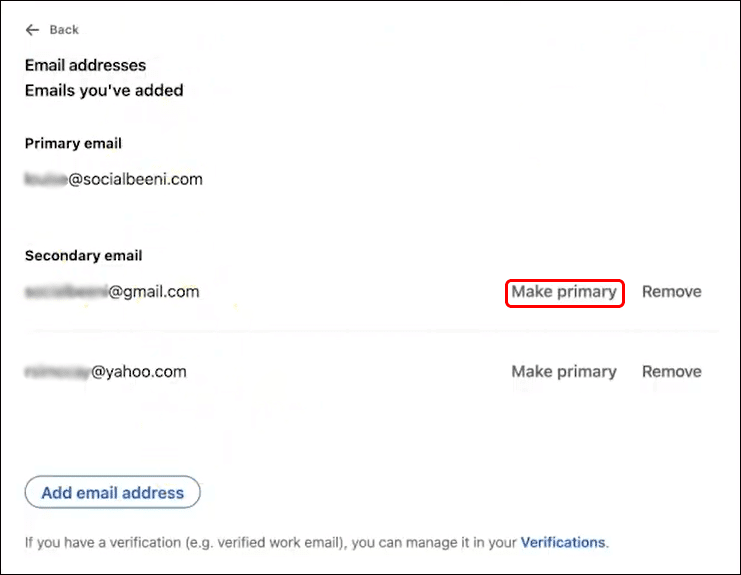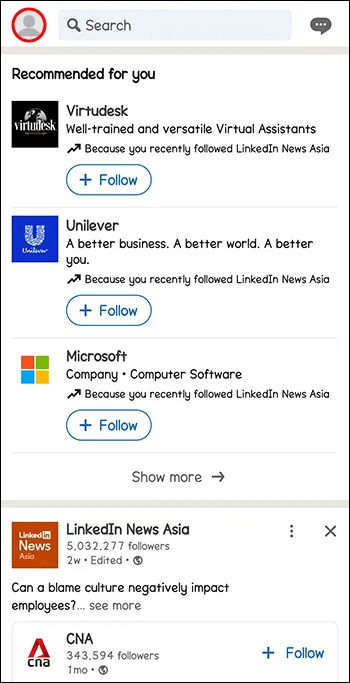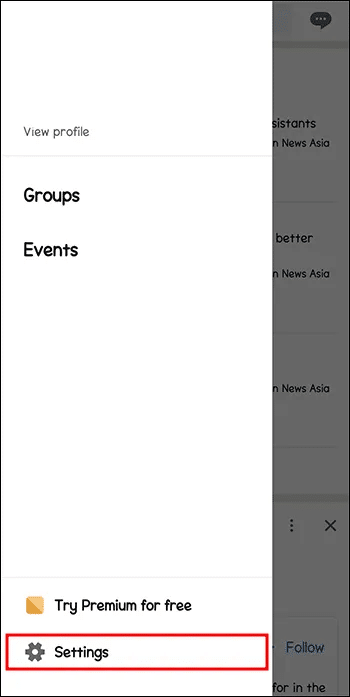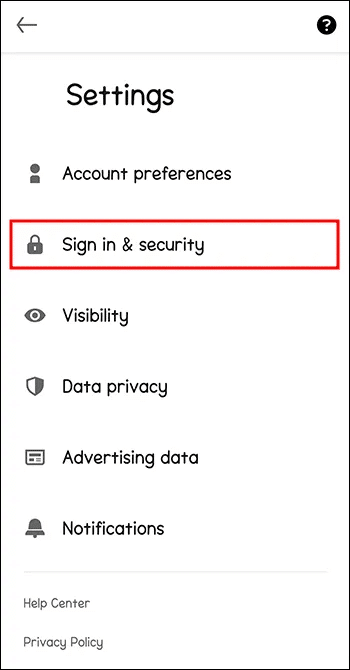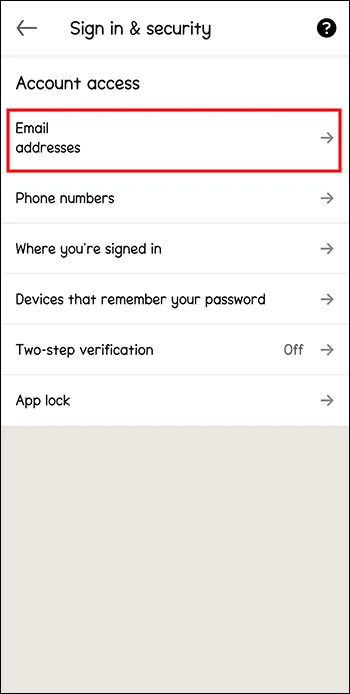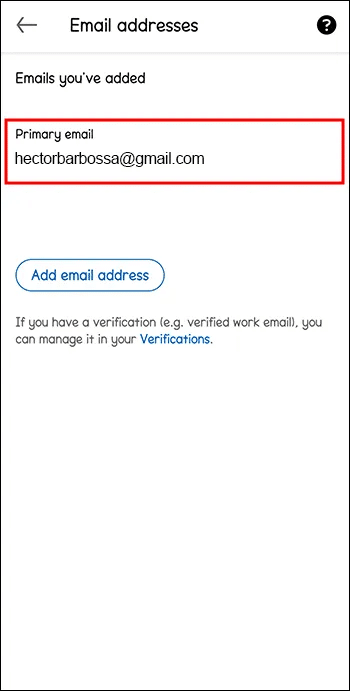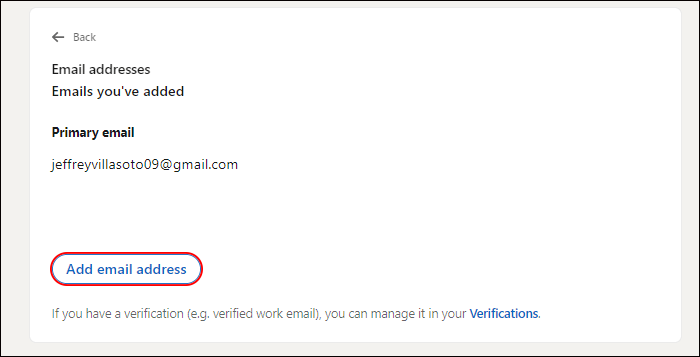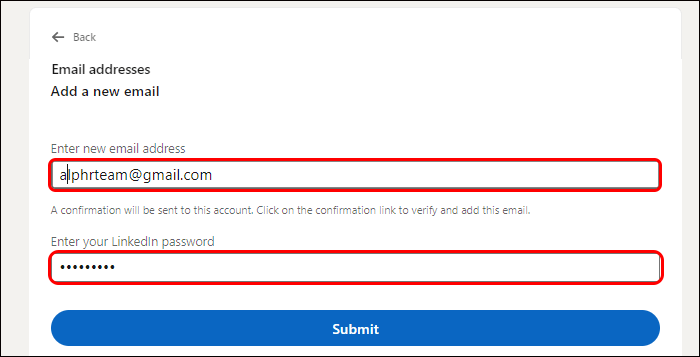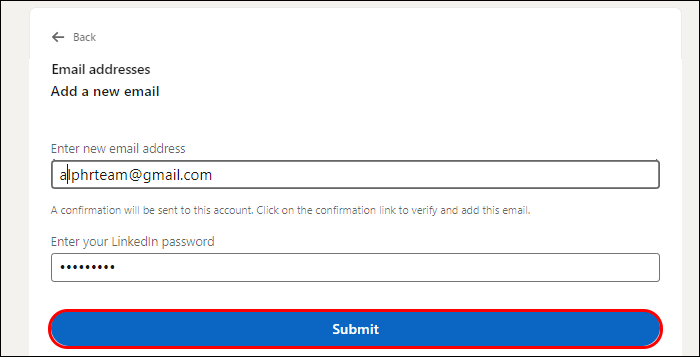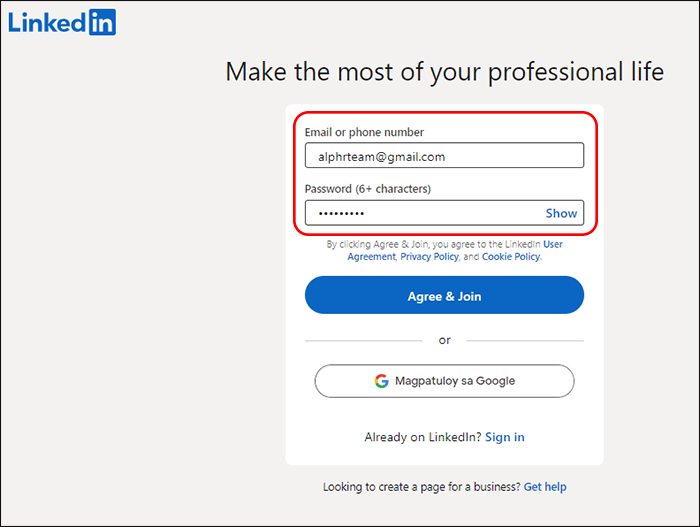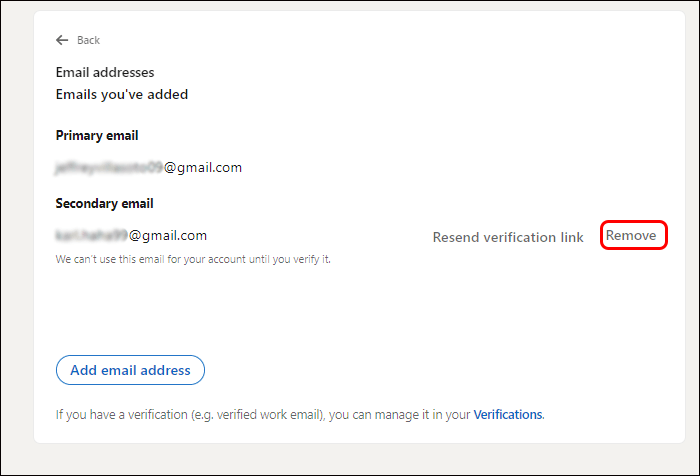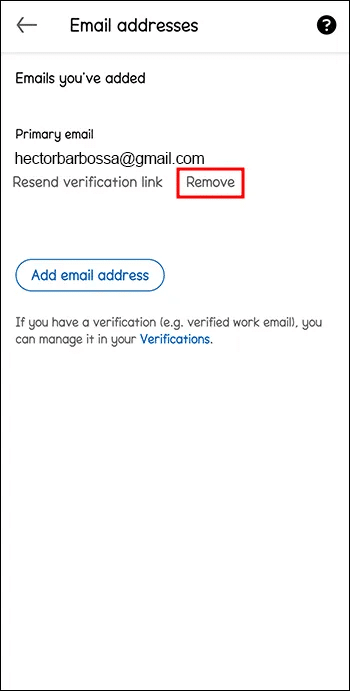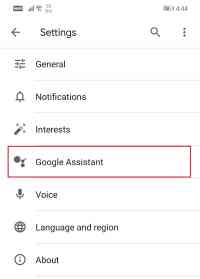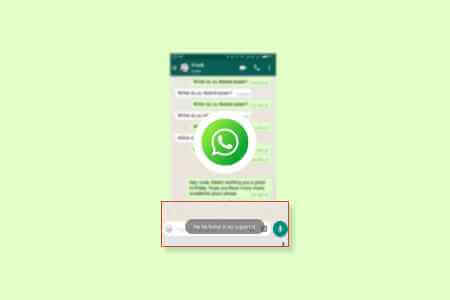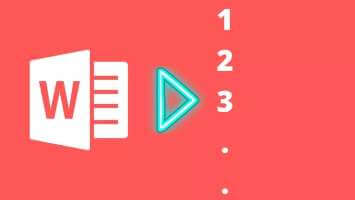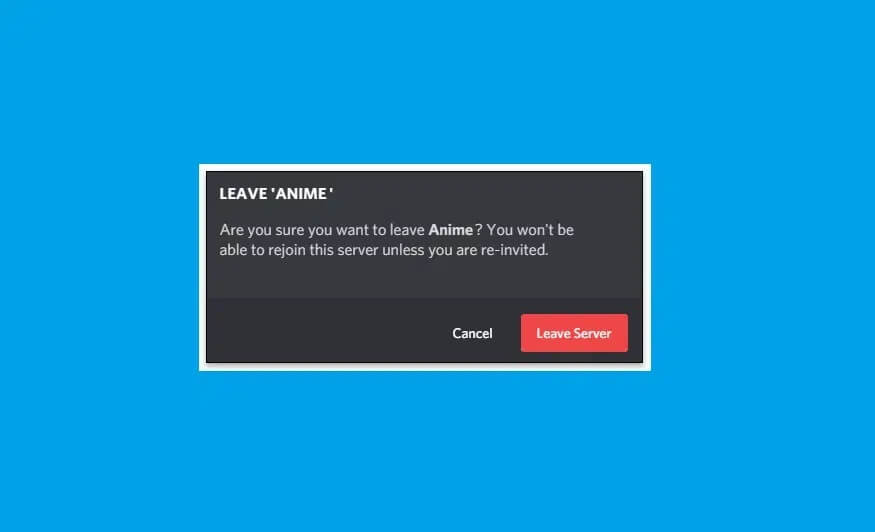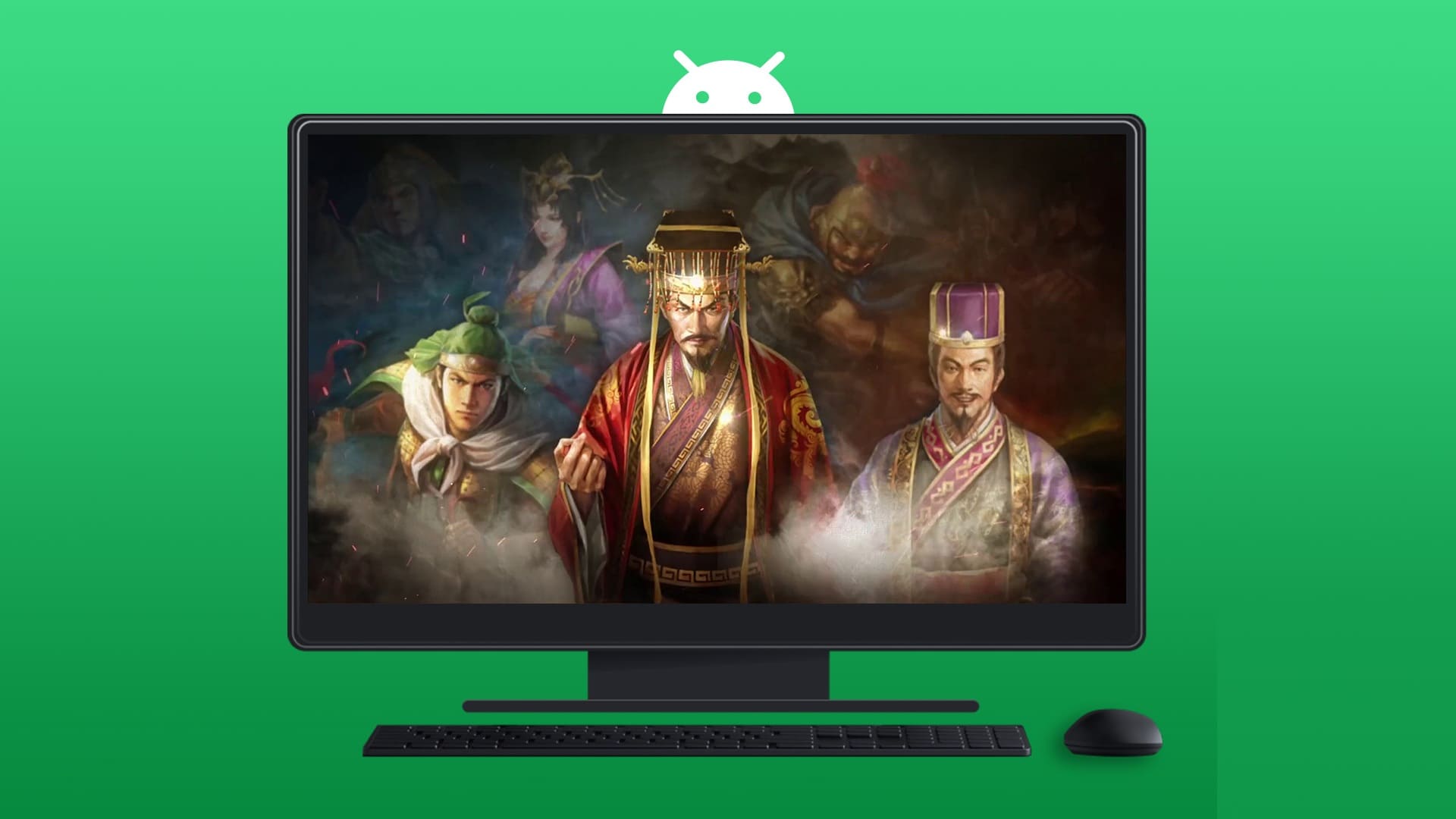Din e-mailadresse er nøglen til vores professionelle netværksplatform. LinkedInDu bruger den ikke kun til at logge ind, men den er også synlig for alle, der besøger din profil. Det er vigtigt at angive en professionel og pålidelig e-mailadresse at bruge med LinkedInHvis du har brug for at ændre den primære e-mailadresse for din LinkedIn-konto, er processen heldigvis enkel.
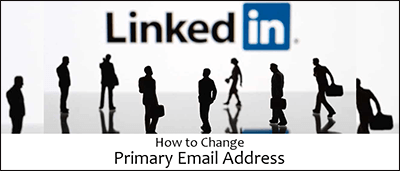
Uanset om du har en ny e-mailadresse til din profil, eller om du har besluttet at skifte til en, du bruger regelmæssigt, tager det kun et par trin at ændre din primære e-mailadresse. Denne artikel vil guide dig gennem trinnene til at ændre din primære e-mailadresse. LinkedIn.
Sådan ændrer du din primære e-mailadresse
Din primære e-mailadresse er der, hvor du modtager alle LinkedIn-notifikationer. Det er vigtigt at gøre din primære e-mailadresse til den, du tjekker oftest.
På skrivebordet:
- Klik på ikonet "JEG" – Dit foto – øverst på din startside.
- Find "Indstillinger og privatliv".
- Akhtar "Log ind og sikkerhed" Fra højre menu.
- på en liste "Kontoadgang" , trykke på "E-mailadresser."
- trykke på “Gør det grundlæggende” Ud for den e-mailadresse, du vil ændre til din primære adresse.
Hvis du kun har én e-mailadresse tilføjet, skal du først tilføje en anden adresse og derefter angive den som den primære adresse. Instruktioner til tilføjelse af en e-mailadresse findes i afsnittet nedenfor.
På en mobilenhed:
- Klik på Dit profilbillede.
- Find "Indstillinger".
- Akhtar "Log ind og sikkerhed."
- på en liste "Kontoadgang" , trykke på "E-mailadresser."
- Opsæt din primære e-mail.
Hvis du ikke har tilføjet denne e-mailadresse endnu, skal du først følge trinnene for at tilføje den. Se disse instruktioner i næste afsnit.
Sådan tilføjer du en e-mailadresse til LinkedIn
Før du kan gøre en e-mailadresse til primær, skal du først tilføje den til din konto.
På skrivebordet:
- Klik på ikonet "JEG" På din hjemmeside.
- Akhtar "Indstillinger og privatliv".
- I højre menulinje skal du klikke på "Log ind og sikkerhed".
- trykke på E-mailadresser i listen "Kontoadgang."
- Find "Tilføj en e-mailadresse".
- Indtast din nye e-mailadresse, og bekræft din LinkedIn-adgangskode.
- Klik på 'sende."
Før du kan gøre din e-mailadresse til primær, skal du logge ind og bekræfte din e-mailadresse. Når du har bekræftet din e-mailadresse, har du mulighed for at gøre den til din primære e-mailadresse på LinkedIn i dine indstillinger.
På en mobilenhed:
- Klik på Dit profilbillede.
- Akhtar "Log ind og sikkerhed".
- i listen "Kontoadgang" , trykke på "E-mailadresser."
- trykke på "Tilføj en e-mailadresse."
- Indtast din nye e-mailadresse, og bekræft handlingen med din LinkedIn-adgangskode.
- trykke på "sende".
- Log ind på din e-mailadresse for at bekræfte, at dette er en rigtig e-mailadresse.
Denne adresse vil nu vises som en primær e-mailadresse på din LinkedIn-e-mailliste.
Fordele ved at tilføje primære og sekundære e-mailadresser til LinkedIn
Der er flere grunde til, at det anbefales at linke både din primære og sekundære e-mailadresse til din LinkedIn-konto.
- Den giver en backup-e-mailadresse, der forhindrer dig i at blive låst ude af din LinkedIn-konto, hvis du mister adgangen til din primære konto.
- Giver mere end én måde at kontakte dig på i hastesituationer, f.eks. ved sikkerhedsrisici.
- LinkedIn kan bruge e-mailkommunikation til bedre at personliggøre dine tjenester.
- Hvis du ved et uheld opretter yderligere LinkedIn-profiler, kan du ikke modtage notifikationer fra en e-mailadresse, der ikke er knyttet til din LinkedIn-konto.
Det kan være yderst nyttigt og spare dig for besværet at have mindst to e-mailadresser knyttet til din konto. Du kan tilføje mere end to, hvis du ønsker det.
Sådan fjerner du en e-mailkonto fra LinkedIn
I ny og næ er det tid til at slette gamle e-mailadresser, som du ikke længere bruger eller ikke har adgang til. Det er lige så simpelt at fjerne e-mails fra din konto som at tilføje dem igen. Bemærk, at LinkedIn ikke fungerer uden en primær e-mailadresse. Derfor kan du ikke fjerne din primære e-mailadresse, før du har angivet en anden til din primære.
På skrivebordet:
- Klik på ikonet "JEG".
- Vælg en mulighed "Indstillinger og privatliv" i rullemenuen.
- Find "Log ind og sikkerhed" Fra menuerne til venstre.
- Klik på pilen til ændring ud for E-mailadresser.
- Ud for den e-mailadresse, du vil fjerne, skal du klikke på "Fjernelse".
På telefonappen:
- Klik på dit profilbillede for at vise startsiden.
- Vælg tandhjulsikonet "Indstillinger" øverst til venstre på skærmen.
- trykke på "Log ind og sikkerhed".
- Find E-mailadresser.
- Ud for den adresse, du vil fjerne, skal du klikke på "Fjernelse" At slette.
Husk, at hvis du ikke kan se muligheden for at slette en adresse, er den sandsynligvis angivet som din primære adresse. Du skal tilføje den primære betegnelse og ændre den til en anden adresse, før du kan fjerne den.
LinkedIn e-mailtips og tricks
Der er et par ting, du skal huske på for at få din brug af e-mailadresser på LinkedIn til at forløbe problemfrit.
- Hvis nogen sender en LinkedIn-invitation til en e-mailadresse, du ikke har linket til din profil, og du accepterer den, opretter de automatisk en anden LinkedIn-profil til dig. Sørg for at angive alle dine e-mailadresser på din LinkedIn-profil for at undgå dette.
- Hvis du har mistet adgangen til din primære e-mailadresse, kan du prøve at logge ind på LinkedIn med en sekundær e-mailadresse, der er knyttet til din konto.
Ofte stillede spørgsmål:
Q1: Hvorfor accepterer LinkedIn ikke den e-mailadresse, jeg prøver at indtaste?
Svar: Fordi din primære e-mailadresse er så vigtig, accepterer LinkedIn ikke en adresse, medmindre de mener, at den er ægte og verificeret. Du skal også verificere den ved at tilgå din e-mailkonto for at bekræfte, at den er ægte.
Q2: Skal jeg bruge min primære e-mailadresse for at logge ind på LinkedIn?
Svar: Du kan enten bruge din primære adresse eller en ekstra e-mailadresse, du har tilføjet til din konto. Mange brugere har både en professionel og en personlig e-mailadresse knyttet til deres konti.
Q3: Hvilken e-mailadresse skal jeg bruge som min primære e-mail?
Svar: LinkedIn-eksperter anbefaler at bruge din professionelle e-mailadresse, hvis du bruger LinkedIn til at opbygge dit forretningsnetværk eller promovere din virksomhed. Hvis du vil bruge LinkedIn til research, men ikke ønsker at dele dine professionelle oplysninger, kan det være bedst at bruge en personlig e-mailadresse.
Q4: Hvad hvis jeg mister adgangen til min primære e-mailkonto?
Svar: Hvis du har mistet adgangen til din primære LinkedIn-e-mailkonto, kan du prøve at logge ind med en anden konto, der er knyttet til din profil. Begge e-mailadresser burde virke. Hvis ikke, skal du følge linket "Nulstil din adgangskode" og angive, at du ikke har adgang til din e-mail. LinkedIn vil forsøge at bekræfte din identitet på en anden måde.
Primær LinkedIn-e-mailadresse
Det er meget nemt at ændre din primære e-mailadresse på din LinkedIn-konto. Når du skifter job og får en ny e-mailadresse, tager det kun et par minutter at ændre denne kontaktperson på din profil. Du kan også skifte mellem din professionelle og personlige e-mail som din primære kontaktperson, alt efter dine behov. Tilføjelse af yderligere e-mailadresser til din konto gør denne proces endnu hurtigere.
Har du haft brug for at ændre din primære e-mailkonto på LinkedIn? Skriv en kommentar nedenfor og fortæl os om din oplevelse.